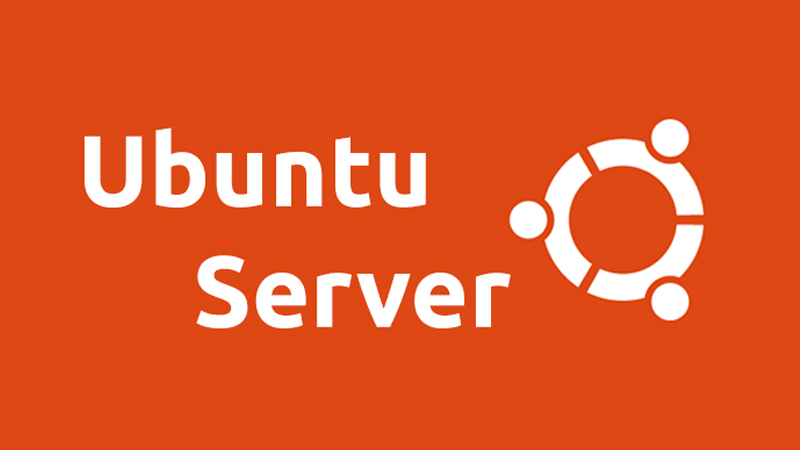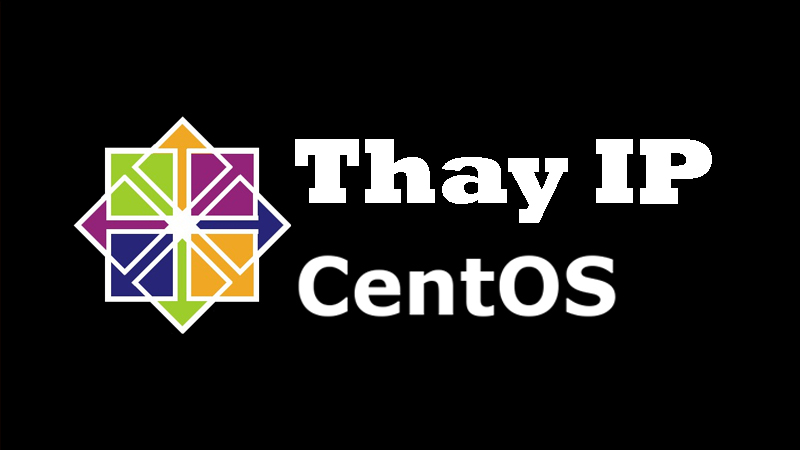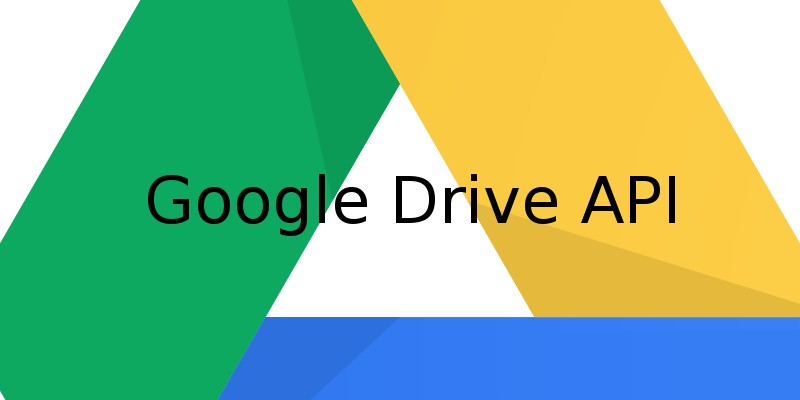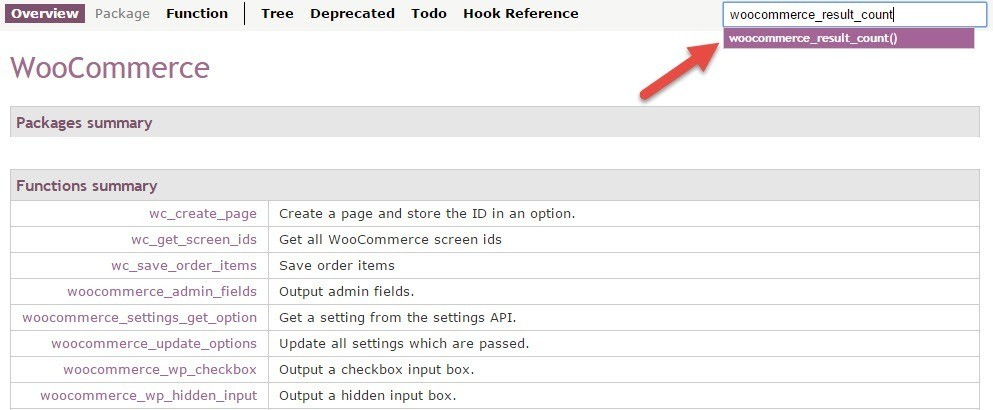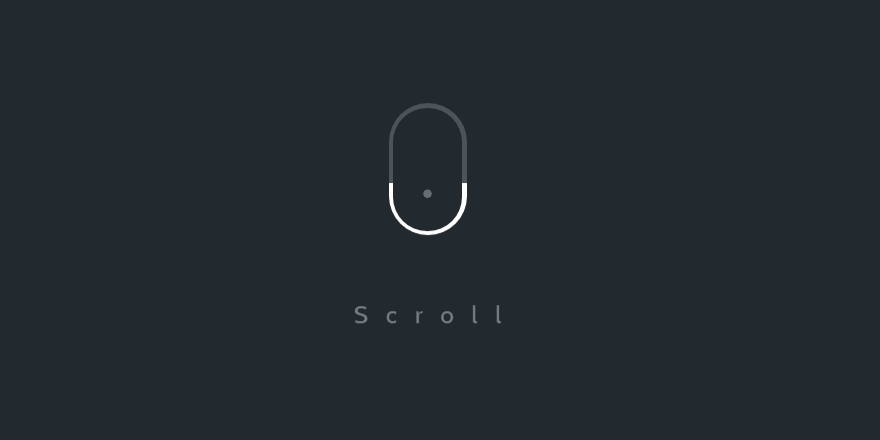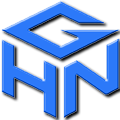Ubuntu 20, 22, CentOS 7, 8
Đăng nhập qua ssh với quyền root
Cập nhật: apt-get update && apt-get upgrade -y
1. Cài đặt Web Server – Set up a web server.
Cài tools cơ bản cần thiết: apt-get install nano net-tools wget zip unzip -y
Cài đặt AApanel Web Server: wget -O install.sh http://www.aapanel.com/script/install-ubuntu_6.0_en.sh && sudo bash install.sh
Nếu bạn thích Cyberpanel Web Server thì: sh <(curl https://cyberpanel.net/install.sh || wget -O - https://cyberpanel.net/install.sh)
Sau khi AApanel chạy xong thì bạn đăng nhập vào và chọn loại Web Server mà bạn muốn xài: Nginx & Apache chọn 1 loại. DB thì nên chọn MariaDB cho nhẹ.
2. Cài đặt Tor – Install Tor.
apt install tor
Sau khi Tor được cài đặt, chúng ta cần chỉnh sửa nhanh tệp cấu hình Tor có tên là torrc, nó thường nằm trong /etc/tor/torrc. Hãy loại bỏ nó và bắt đầu mới. Thực hiện các lệnh sau.
rm -f /etc/tor/torrc
Copy và chạy 2 lệnh này 1 thời điểm nhé:
echo "HiddenServiceDir /var/lib/tor/hidden_service/" | sudo tee -a /etc/tor/torrc echo "HiddenServicePort 80 127.0.0.1:80" | sudo tee -a /etc/tor/torrc
Bây giờ Khởi động Tor:
service tor start
Bạn có thể biết Tor đang chạy đúng cách bằng cách sử dụng
service tor status -l
nếu nó hiển thị bất kỳ lỗi nào và tor chưa khởi động, bạn cần thực hiện lại các bước của mình để tìm ra sự cố, đó có thể là một vấn đề đơn giản như sai thời gian đồng hồ trên máy chủ, hãy kiểm tra nhật ký Tor để biết chi tiết.
Sau đó chạy lệnh sau để tạo domain .onion
systemctl restart tor
Nếu mọi thứ suôn sẻ, bạn sẽ có một tệp được tạo tự động có chứa tên máy chủ .onion của bạn, hãy làm
cat /var/lib/tor/hidden_service/hostname
và nhấn enter, bạn sẽ thấy tên miền dạng xxxxxxxxxxxxxxxxxxxxxxxxxxxxxxxxxx.onion
Cấu hình thời gian chờ, bộ nhớ ram, chọn phiên bản php… Sau đó tạo Database và Cài đặt mã nguồn của bạn để chạy web được rồi đấy.
2 thư mục cần config: /etc/tor và /var/lib/tor/hidden_service/
3. Thêm nhiều Tên miền .onion vào Web Server – Add multiple .onion domains to the web server.
Trên Admin Menu CP thì chọn Website – Thêm tên miền (add domain) rồi thêm tên miền .onion vào như tên miền .com thôi.
Xong thì chạy lệnh dưới để khai báo domain mới vào torrc ở thư mục /etc/tor/ :
nano /etc/tor/torrc
Thêm nội dung này vào:
HiddenServiceDir /var/lib/tor/hidden_service_2/
HiddenServicePort 80 127.0.0.1:80
ví dụ sau khi mình thêm thì file torrc có dạng như này:
HiddenServiceDir /var/lib/tor/hidden_service/ HiddenServicePort 80 127.0.0.1:80 HiddenServiceDir /var/lib/tor/hidden_service_2/ HiddenServicePort 80 127.0.0.1:80
Tiếp theo, tạo thư mục chưa tên miền Tor
systemctl restart tor
Hệ thống sẽ tự động tạo tên miền .onion mới trong /var/lib/tor/hidden_service2 và 3 file + 1 thư mục authorized_clients. Bạn vào xóa hết đi sau đó chép mấy file tên miền .onion của bạn vào đây /var/lib/tor/hidden_service_2/ (Mấy file tên miền .onion này có thể của bạn backup hoặc bạn mua. Thông thường có 3 file: hostname, hs_ed25519_public_key, hs_ed25519_secret_key và thư mục:authorized_clients)
systemctl restart tor
Như vậy là xong, bạn có thể cài đặt chạy ứng dụng web của mình trên tên miền vừa thêm rồi.
Nếu bạn cần thêm tên miền nữa thì lặp lại bước 3 trên và thay hidden_service_2 thành hidden_service_3 nhé!
Nếu xãy ra lỗi thì hãy thử các lệnh sau:
chown debian-tor:debian-tor /var/lib/tor/hidden_service_2/
/etc/init.d/tor restart
Sau đó thử vào web lại xem ok chưa nhé. Nếu gặp lỗi gì thì bạn comment xuống dưới mình biết sẽ giải đáp.